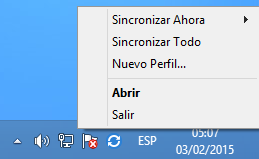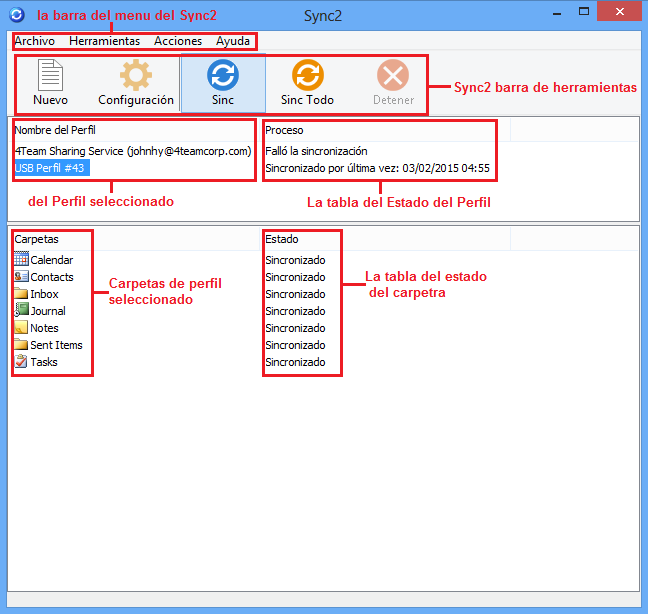
La ventana principal de Sync2 tiene los siguientes componentes:
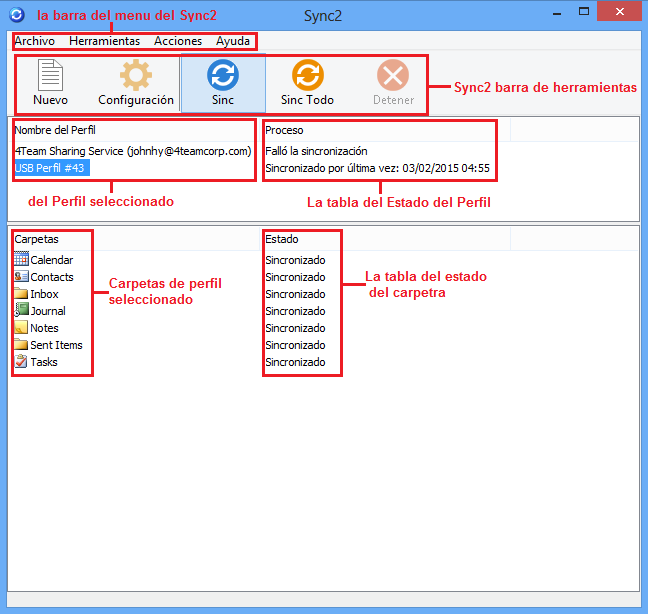
![]() Puede llevar a cabo las acciones que desee haciendo clic
en los elementos del menú de la barra del menú del Sincronizador y seleccionando
la opción necesaria del menú desplegable:
Puede llevar a cabo las acciones que desee haciendo clic
en los elementos del menú de la barra del menú del Sincronizador y seleccionando
la opción necesaria del menú desplegable:
Nuevo Perfil...– le permite crear un nuevo Perfil de sincronización o agregar esta PC a un Perfil existente
Configuración– configuración del Perfil de sincronización seleccionado desde la tabla del Estado del Perfil
Eliminar Perfil...– Eliminar el perfil de sincronización seleccionado, desde la Barra de Estado del Perfil. Esto deshabilitará la sincronización de todas las carpetas seleccionadas en el perfil y eliminará los archivos de datos del perfil de la ubicación actual
Iniciar Sync2 con Windows– Cuando se marca, Sync2 se inicia automáticamente con Windows
Salir– cierre este diálogo y aplicación.
Nota Importante: Si sale del programa Sync2, no se sincronizará
ninguno de los elementos eliminados. Si simplemente planea cerrar la ventana
principal de Sync2, haga clic en el botón “X” 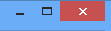 que
se encuentra en la esquina superior derecha.
que
se encuentra en la esquina superior derecha.
Informe– permite ver los detalles del historial de sincronización y del estado de sincronización por el período de tiempo seleccionado – esta semana, la semana pasada, este mes.
Opciones... – configuraciones opcionales relacionadas solamente con su PC y el programa Sync2 y no relacionadas con los Perfiles sincronizados
Sincronizar Ahora– comienza la sincronización del Perfil seleccionado desde la tabla del Estado del Perfil
Sincronizar Todo– comienza la sincronización de todos los perfiles representados en la tabla del Estado del Perfil
Borrar todos los filtros– Borra todos los filtros de sincronización de todas las carpetas del Perfil seleccionado de la tabla de Estado del Perfil
Restablecer todos los filtros– Restablece los filtros de sincronización de todas las carpetas del Perfil seleccionado de la tabla del Estado del Perfil a su configuración predeterminada
Eliminar esta PC del Perfil seleccionado– le permite eliminar su PC del Perfil de sincronización seleccionado
Ayuda de Sync2– Accede a la Documentación de Ayuda de Sync2
Acerca de Sync2– brinda acceso a acciones adicionales como por ejemplo: "Buscar actualizaciones", "Informar un Problema" junto con el envío de archivos de registro, "Soporte Técnico" – vínculo con un formulario de soporte online; "Comprar online" – vínculo directo con la página web para adquirir licencias adicionales o actualizaciones, "Activar" – para activar su versión de prueba
Comprar Online– Abre una página web online desde donde se puede comprar el producto.
La barra de herramientas de Sync2 le permite acceder rápidamente a las acciones utilizadas más comúnmente, haciendo clic en el botón apropiado:
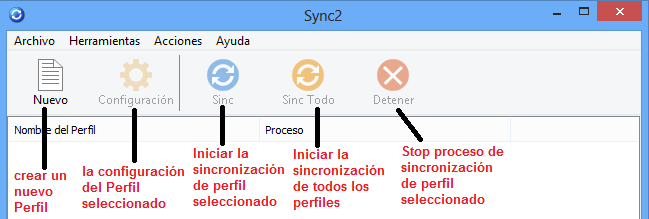
La columna de la Carpeta en la tabla de estado de la carpeta muestra el nombre y la ubicación de la carpeta que se está sincronizando /se ha sincronizado, mientras que la columna del Estado muestra el estado de sincronización de cada carpeta.
Estados posibles de la carpeta:
Esperando en la cola... – aparece al lado de la carpeta luego de que el usuario haya comenzado el proceso de sincronización de un Perfil seleccionado. Indica que la carpeta se encuentra pendiente hasta que la otra carpeta finalice la sincronización. Únicamente se sincroniza una carpeta por vez.
Sincronizado– se terminó la sincronización de la carpeta actual
...%(Ej.: 20%) – el proceso de sincronización real para la carpeta actual (muestra la cantidad de elementos actualizados de todos los elementos que se planean actualizar)
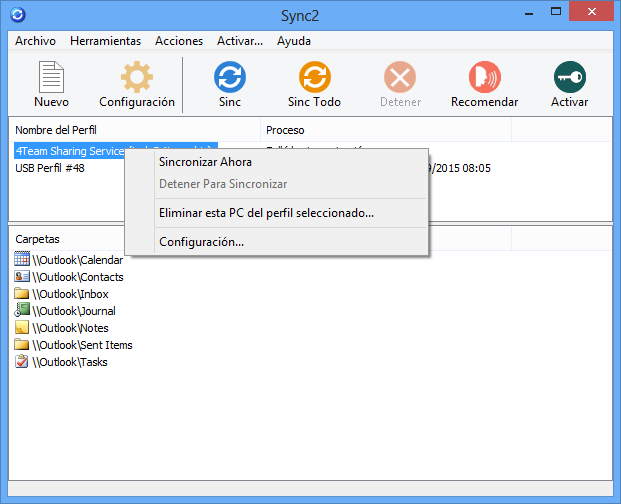
Sincronizar Ahora: Inicia la sincronización del Perfil seleccionado.
Detener la Sincronización: Detiene el proceso de sincronización del Perfil seleccionado.
Eliminar esta PC del perfil seleccionado: Permite eliminar una PC del perfil de sincronización.
Configuración: Abre el menú de Configuración.
Posible estado del Perfil de Sync2 (Tabla de Estado del Perfil):
Sincronizando –comenzó el proceso de sincronización de la carpeta seleccionada
Preparando elementos - informa que la lista de elementos que se sincronizarán en esta carpeta se está creando
Sincronizado por Última vez mm/dd/aaaa HH:MM AM – los datos y el horario de la última sincronización del Perfil de sincronización seleccionado
Cancelado– se detuvo la sincronización del perfil seleccionado
Falló en sincronizar– falló la sincronización del perfil seleccionado (generalmente porque se perdió la conexión con la carpeta de datos compartidos)
El Ícono de la bandeja de Sync2 lo ayuda a acceder rápidamente a las acciones utilizadas frecuentemente, como por ejemplo:
Abrir– abre la ventana principal de Sync2
Sincronizar Todo– inicia la sincronización de todos los perfiles
SincronicarAhora-> - sincroniza solamente el perfil seleccionado
Salir –
cierra la aplicación Sync2 y esconde el ícono de la bandeja.
Nota Importante: Si sale del
programa Sync2, no se sincronizará ninguno de los elementos eliminados.
Si simplemente planea cerrar (esconder) la ventana principal de Sync2,
haga clic en el botón "X" 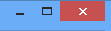 que
se encuentra en la esquina superior derecha.
que
se encuentra en la esquina superior derecha.